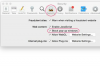Μεταφέρετε ταινίες στην κάρτα SD σας και παίξτε τις στις φορητές συσκευές σας όταν είστε εν κινήσει ή παρακολουθήστε τις με τους φίλους σας -- μην ξεχνάτε τα ποπ κορν. Ίσως χρειαστεί να διαμορφώσετε την κάρτα SD ως FAT32 ή NTFS, ανάλογα με το μέγεθος των αρχείων βίντεο.
Σε περίπτωση που δεν μπορείτε να βρείτε τις ταινίες στον σκληρό σας δίσκο, το iTunes ή το Windows Media Player μπορούν να ανοίξουν τους φακέλους τους στην Εξερεύνηση αρχείων.
Το βίντεο της ημέρας
Υπόδειξη
Εάν η ταινία σας είναι αποθηκευμένη στο iTunes στο Cloud, πρέπει Κατέβασέ το στον υπολογιστή σας πριν το μεταφέρετε στο αφαιρούμενο μέσο.
Για να μεταφέρετε μια ταινία από ένα DVD σε μια κάρτα SD, πρέπει πρώτα να το κάνετε σκίσε την ταινία από το DVD. Σημειώστε ότι η αντιγραφή ταινιών ενδέχεται να είναι παράνομη μερικοί χώρες -- συμβουλευτείτε έναν δικηγόρο εάν έχετε αμφιβολίες.
Εντοπισμός της ταινίας και έλεγχος του μεγέθους της
ITunes
Βήμα 1
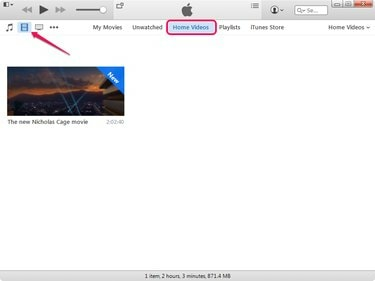
Πίστωση εικόνας: Η εικόνα είναι ευγενική προσφορά της Apple
Εκκινήστε το iTunes, κάντε κλικ στο
Κινηματογράφος εικονίδιο και μετά επιλέξτε Αρχική Βίντεο για να δείτε τις ταινίες στον σκληρό σας δίσκο.Βήμα 2
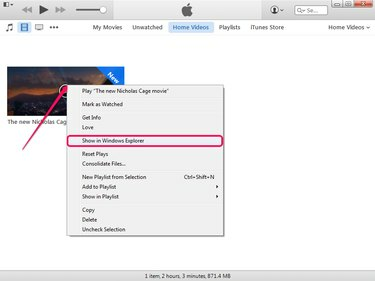
Πίστωση εικόνας: Η εικόνα είναι ευγενική προσφορά της Apple
Κάντε δεξί κλικ στην ταινία που θέλετε να βρείτε στον σκληρό δίσκο και επιλέξτε Εμφάνιση στην Εξερεύνηση των Windows για να ανοίξετε το φάκελο που περιέχει το αρχείο.
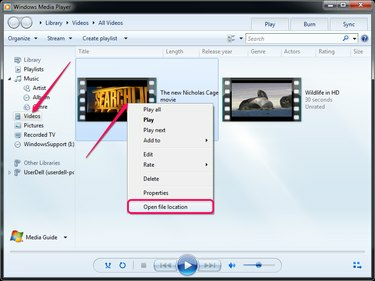
Πίστωση εικόνας: Η εικόνα είναι ευγενική προσφορά της Microsoft
Εκκινήστε το Windows Media Player και επιλέξτε το Βίντεο καρτέλα για να δείτε τις ταινίες. Κάντε δεξί κλικ στην ταινία που θέλετε να βρείτε και επιλέξτε Ανοίξτε την τοποθεσία αρχείου για να ανοίξετε το φάκελο που περιέχει το αρχείο στην Εξερεύνηση των Windows.
Έλεγχος του μεγέθους του αρχείου και σωστή μορφοποίηση της κάρτας SD
Βήμα 1

Πίστωση εικόνας: Η εικόνα είναι ευγενική προσφορά της Microsoft
Ανοίξτε το φάκελο που περιέχει την ταινία στην Εξερεύνηση αρχείων, κάντε δεξί κλικ στο αρχείο και επιλέξτε Ιδιότητες για να εμφανίσετε το παράθυρο διαλόγου Ιδιότητες.
Βήμα 2
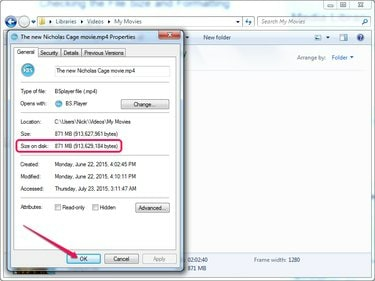
Πίστωση εικόνας: Η εικόνα είναι ευγενική προσφορά της Microsoft
Κοίτα στο Μέγεθος ενότητα για να βρείτε το μέγεθος του αρχείου βίντεο. Πρέπει να γνωρίζετε το μέγεθος του βίντεο προτού διαμορφώσετε την κάρτα SD με το σύστημα αρχείων FAT32 ή NTFS. Κάντε κλικ Εντάξει για να κλείσετε το παράθυρο διαλόγου Ιδιότητες.
FAT32 μπορεί να αποθηκεύσει αρχεία που έχουν μέγιστο μέγεθος 4 GB -- ή 4096 MB. Αρχεία άνω των 4 GB -- 1080p ή ταινίες Blu-ray, για παράδειγμα -- απαιτούν το NTFS σύστημα αρχείων.
Βήμα 3
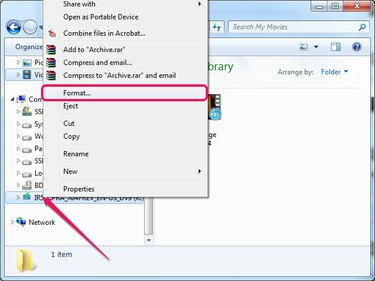
Πίστωση εικόνας: Η εικόνα είναι ευγενική προσφορά της Microsoft
Τοποθετήστε την κάρτα SD στην εσωτερική ή εξωτερική συσκευή ανάγνωσης καρτών SD -- οι εξωτερικοί αναγνώστες πρέπει να είναι συνδεδεμένοι σε μια θύρα USB. Η Microsoft εντοπίζει τη συσκευή και την εμφανίζει στο αριστερό παράθυρο στην Εξερεύνηση των Windows.
Κάντε δεξί κλικ στο Μονάδα κάρτας SD και επιλέξτε Μορφή για να εμφανίσετε το παράθυρο διαλόγου Μορφοποίηση.
Βήμα 4
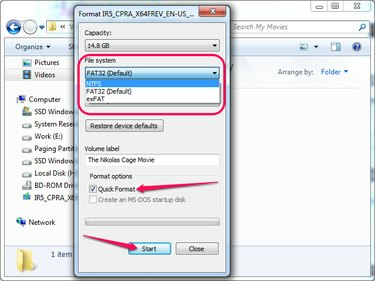
Πίστωση εικόνας: Η εικόνα είναι ευγενική προσφορά της Microsoft
Βεβαιωθείτε ότι η κάρτα SD είναι αρκετά μεγάλη για να αποθηκεύσετε τις ταινίες. Μπορείτε να βρείτε τη χωρητικότητα της κάρτας κοιτάζοντας το Χωρητικότητα Ενότητα.
Στην ενότητα Σύστημα αρχείων, επιλέξτε το FAT32 σύστημα αρχείων εάν το αρχείο είναι μικρότερο από 4 GB ή το NTFS σύστημα αρχείων εάν το αρχείο είναι μεγαλύτερο από 4 GB.
Προαιρετικά, πληκτρολογήστε ένα όνομα για την κάρτα στο Ετικέτα τόμου πεδίο. Ελεγξε το Γρήγορη διαμόρφωση πλαίσιο για εκτέλεση γρήγορης μορφοποίησης -- Τα Windows δεν ελέγχουν την κάρτα για κατεστραμμένους τομείς. Κάντε κλικ Αρχή για να μορφοποιήσετε την κάρτα SD.
Υπόδειξη
Μπορεί να χρειαστούν έως και πέντε λεπτά για τη διαμόρφωση μεγάλων καρτών, εάν το Γρήγορη διαμόρφωση το πλαίσιο είναι επιλεγμένο. Ίσως χρειαστεί να περιμένετε πάνω από 30 λεπτά εάν δεν το χρησιμοποιήσετε Γρήγορη διαμόρφωση επιλογή.
Προειδοποίηση
Η διαμόρφωση της κάρτας SD διαγράφει τα πάντα πάνω της. δεν μπορείς ανακτήσει τα δεδομένα σε πολλές περιπτώσεις. Δημιουργήστε αντίγραφα ασφαλείας των δεδομένων σε ένα φάκελο στον σκληρό σας δίσκο πριν μορφοποιήσετε τη μονάδα.
Μεταφέρετε τα Αρχεία στην Κάρτα SD
Βήμα 1
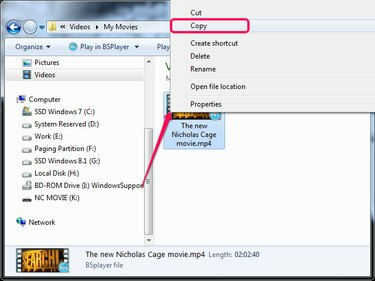
Πίστωση εικόνας: Η εικόνα είναι ευγενική προσφορά της Microsoft
Ανοίξτε το φάκελο που περιέχει την ταινία, επιλέξτε το αρχείο και πατήστε Ctrl-C για να το αντιγράψετε στο πρόχειρο. Εναλλακτικά, κάντε δεξί κλικ στο αρχείο και επιλέξτε αντίγραφο.
Βήμα 2
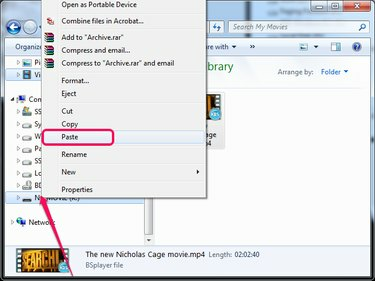
Πίστωση εικόνας: Η εικόνα είναι ευγενική προσφορά της Microsoft
Επιλέξτε τη μονάδα κάρτας SD από το αριστερό παράθυρο στην Εξερεύνηση των Windows και πατήστε Ctrl-V για να επικολλήσετε την ταινία από το πρόχειρο. Εναλλακτικά, κάντε δεξί κλικ στη μονάδα της κάρτας SD και επιλέξτε Επικόλληση από το μενού περιβάλλοντος.
Υπόδειξη
Για να επιλέξετε πολλές κινήσεις, κρατήστε πατημένο Ctrl και κάντε κλικ σε κάθε αρχείο. Για να επιλέξετε τα πάντα σε έναν φάκελο -- την ταινία και τους υπότιτλους της, για παράδειγμα -- πατήστε Ctrl-A.